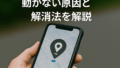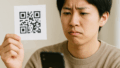スマホが突然フリーズして操作不能になる経験は、多くの人にとって避けられないものです。
仕事やプライベートで大切な瞬間にスマホが動かなくなると、非常に困ります。
本記事では、フリーズしたスマホを安全かつ確実に復活させる方法を、原因の分析から具体的な対処法まで徹底解説します。
スマホがフリーズする一般的な原因
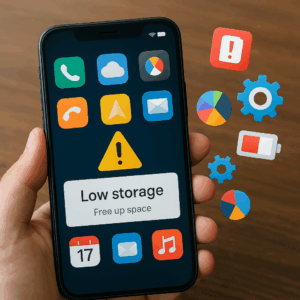
アプリの影響
一部のアプリが不具合を起こすと、スマホ全体がフリーズすることがあります。
特に、最新のOSに対応していないアプリや、アップデートが不完全なアプリは注意が必要です。
例えば、アプリのコードにバグが含まれている場合、メモリの過剰な消費やCPUへの高負荷が発生し、それが原因でスマホが反応しなくなることがあります。
また、アプリがバックグラウンドで不必要に動作していると、リソースの消耗が進みフリーズしやすくなります。
さらに、複数のアプリが同時に干渉し合うことで、システムの安定性が損なわれるケースもあります。
そのため、問題が発生した際には最近インストールまたは更新したアプリを確認し、必要に応じて無効化や削除を検討することが重要です。
ストレージ不足が引き起こすトラブル
スマホの内部ストレージがいっぱいになると、正常に動作できなくなり、フリーズの原因となります。
特に動画や写真、アプリデータが大量にある場合は要注意です。
これは、ストレージが足りないことで、アプリやシステムが必要なデータをロードできずに動作が停止するか、急に遅くなるためです。
それにより、たとえば、日常的なメールアプリやSNSアプリでも遅い反応が見られ、最終的に動作不能に致ることもあります。
そのため、日頃からデータの保存状況を確認し、不要なファイルは正常的に削除することで、動作性を保つことが可能となります。
さらに、ストレージが極端に満いた状態では、新しいアプリをインストールできないだけでなく、システムのアップデートも失敗する可能性が高まるため、最悪の場合は動作不能となり、初期化を覚悟せざるを得ない場合もあるので注意が必要です。
OSやバージョンの不具合
OSのアップデートに伴うバグや、古いバージョンを使い続けることで不具合が生じ、スマホがフリーズするケースもあります。
新しいOSへのアップデートは毎回動作性の向上や新機能の提供を目的としていますが、時にこのアップデートで引き起されるバグや不具合により、対象デバイスが正常に動作しなくなる場合があります。
また、古いバージョンを使い続けている場合は、最新のアプリやサービスに対応しておらず、そのことが原因で不完全な動作やフリーズを抽し起こす可能性もあります。
さらに、OSの不具合はシステムの格別なエラーログを保存し、仕様や不具合の解決を複雑にすることもあり、追加のアップデートまで待たなければならない場面もあります。
このため、OSのアップデートは何より予約・データのバックアップを行った上で、最悪の場合に備えることが大切です。
フリーズしたスマホを強制再起動する方法
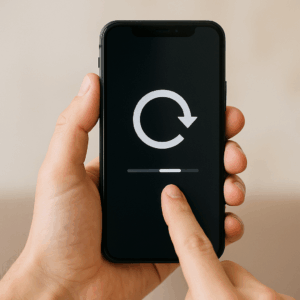
iPhoneの再起動手順
- 音量アップボタンを押してすぐに放します。これにより、リスタートシーケンスが開始する準備をします。
- 音量ダウンボタンを押してすぐに放します。これは、再起動のシーケンスを確定するための動作で、次の操作に準備します。
- サイドボタンをAppleロゴが表示されるまで持続的に長押します。これにより、デバイスが再起動され、フリーズしたシステムを再び正常な状態に戻すことができます。ただし、この手順は既存の開いているアプリや操作を一度リセットするので、何らかの操作中のデータが保存されない場合もありますので注意が必要です。
Android端末の強制再起動手順
多くのAndroid端末では、電源ボタンを10秒以上長押しすることで強制再起動が可能です。
この方法は、端末が完全に反応しなくなった場合でも、強制的に再起動を行うことで一時的な不具合を解消するための手段として有効です。
ただし、すべての機種で同じ操作が適用されるわけではありません。
機種によっては、電源ボタンと音量ボタン(上下いずれか)を同時に長押しする必要がある場合もあります。
例えば、Samsung製の一部モデルでは、電源ボタンと音量ダウンボタンを同時に約10秒間押し続けることで再起動が行えます。
また、SonyやHuaweiなどの他メーカーの端末では、リセット専用のボタンや、SIMスロット付近のリセット穴を利用して再起動を行うタイプも存在します。
そのため、お使いの端末に応じた適切な再起動方法を事前に確認しておくと安心です。
加えて、再起動を繰り返すような症状が続く場合は、ハードウェアの故障やソフトウェアの重大な不具合が原因の可能性があるため、専門のサポートセンターへの相談も検討しましょう。
長押しボタンによる強制終了
スマホの電源ボタンを10秒以上長押しすることで、強制的に電源をオフにすることができます。
この操作は、画面が全く反応しない場合や、通常のシャットダウン手順が使えない場合に有効です。強制終了を行った後は、数秒間待ってから再度電源ボタンを押し、スマホを再起動します。
再起動後には、アプリの動作状況やシステムの安定性を確認し、同じフリーズが再発しないか様子を見ましょう。
場合によっては、バッテリーの充電状態を確認し、不足している場合は十分に充電してから再度電源を入れることも必要です。
さらに、長押しによる強制終了は、一時的にメモリの解放にもつながるため、スマホの動作が一時的に改善されることがありますが、根本的な原因が残っている場合は再度フリーズする可能性もあるため、後続の対策も併せて検討することが推奨されます。
スマホをセーフモードで起動する方法
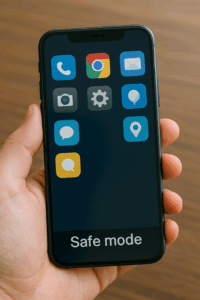
Androidでのセーフモード起動手順
- 電源ボタンを数秒間長押しして、画面に電源オフメニューを表示させます。
- メニューに表示される「電源を切る」オプションをさらに数秒間長押しします。
- すると「セーフモードで再起動」という選択肢が現れるので、これをタップします。
- セーフモードでは、スマホは最小限のアプリとサービスのみで起動され、サードパーティ製アプリは一時的に無効になります。
- セーフモード中は画面の隅に「セーフモード」と表示され、通常とは異なる状態であることが確認できます。
- セーフモードから通常モードに戻すには、スマホを再起動するだけで元に戻ります。
iPhoneでのセーフモード活用法
iPhoneには公式なセーフモードはありませんが、不要なアプリの影響を減らすためにいくつかの対処法があります。
まず、通常の再起動を行った後、設定から最近インストールしたアプリを無効化または削除することで、フリーズの原因を特定することが可能です。
また、iPhoneの一部機種では、特殊な手順により「セーフブート」と呼ばれる状態に入ることができ、これにより最低限の機能で起動させ、トラブルの原因を探ることができます。
これらの操作により、iPhoneでもセーフモードに近い効果を得ることができます。
セーフモードの利点と注意点
セーフモードの主な利点は、通常時には分かりづらいアプリ起因の不具合を切り分けやすくなる点です。
特に、新たにインストールしたアプリが原因でフリーズが発生している場合、セーフモードで起動すればそのアプリが無効になるため、問題の有無を確認できます。
また、セーフモード中はシステムの動作が軽くなり、トラブルシューティングがしやすくなるというメリットもあります。
しかし、サードパーティ製アプリが無効になることで通常利用している機能が制限されるほか、一部の設定変更ができなくなることがあります。
また、セーフモードのままでは不便なため、問題解決後は必ず通常モードに戻すよう注意が必要です。
フリーズしたスマホをリセットする手順
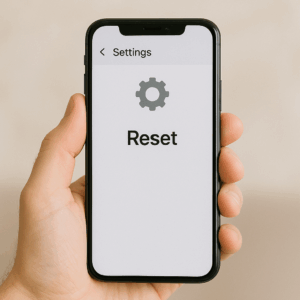
初期化の前にするべきバックアップ
初期化を行う前には、GoogleアカウントやiCloudを利用して、写真・連絡先・アプリデータなどのバックアップを必ず行いましょう。
これにより、スマホを初期化しても大切な情報を失わずに済みます。特に、クラウドサービスを利用すれば、端末が完全に使用不能になった場合でも、別のデバイスからデータにアクセスすることが可能になります。
また、スマホの機種変更を行う場合や、メーカーサポートによる修理に出す場合でも、バックアップがあることでスムーズに作業が進みます。
さらに、バックアップにはWi-Fi接続が推奨され、特に大量のデータを扱う場合には通信容量に注意しながら計画的に行うことが重要です。
リセットの方法と必要なデータ管理
Android: 設定 > システム > リセット > 全データを消去(出荷時設定にリセット)を選択することで、スマホ内のすべてのデータと設定が削除され、購入時の状態に戻ります。
この際、Googleアカウントとの同期も解除されるため、再設定が必要になります。
また、アプリ、写真、音楽などのデータもすべて消去されるため、初期化後はバックアップからの復元作業が必要です。
iPhone: 設定 > 一般 > リセット > すべてのコンテンツと設定を消去を実行することで、iPhoneは完全に初期化されます。
この操作では、iCloudアカウントのサインアウトも求められ、セキュリティ上の理由から「iPhoneを探す」を無効にする必要があります。
初期化後は、iCloudまたはiTunesのバックアップからデータを復元することが可能です。これにより、再び元の環境でスマホを利用することができます。
リカバリーを使った復元手順
リカバリーモードを利用して、パソコンと接続し初期化を行うことで、スマホを復元することが可能です。
このモードは、通常の再起動やリセット操作ができない場合に有効で、端末のソフトウェアを完全に再インストールする際に使用されます。
iTunes(iPhoneの場合)やAndroidデバイスマネージャー(Androidの場合)を活用し、デバイスを認識させた後、リカバリーモードに入る必要があります。
リカバリーモードへ入るには、電源ボタンと特定のキー(例えば音量ボタン)を同時に押し続けるなど、機種ごとに異なる手順が求められます。
この状態で、iTunesなら「iPhoneを復元」オプションを選び、最新のiOSをインストールすることが可能です。
Androidでは、PCと接続後、ADBツールなどを利用してリカバリーモードにアクセスし、初期化やファームウェアの再インストールを行います。
これにより、深刻なソフトウェアの問題も解決できる可能性がありますが、データはすべて消去されるため、事前のバックアップが不可欠です。
アプリが原因のフリーズを解除する方法
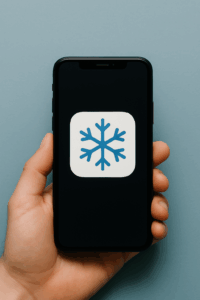
頻繁に使用するアプリのチェック
頻繁に使用しているアプリが最新のバージョンであるかを確認し、更新が必要な場合はアップデートします。
特にSNSやメッセージングアプリ、動画ストリーミングアプリなどは頻繁にアップデートが行われるため、バージョンの確認が重要です。
アプリが古いバージョンのままだと、新しいOSとの互換性に問題が生じ、フリーズの原因となることがあります。
加えて、アプリの設定も確認し、不必要な通知やバックグラウンド更新をオフにすることで、システムリソースの消費を抑えることができます。また、アプリの利用頻度が高い場合は、他のアプリとの競合が起きやすくなるため、必要最小限のアプリのみを使用する習慣をつけることも、スマホの安定動作に繋がります。
不具合があるアプリのアンインストール
特定のアプリがフリーズの原因と考えられる場合は、一度アンインストールして様子を見ましょう。
アプリのアンインストールは、問題を根本から解消するための効果的な方法です。
特に、最近インストールしたアプリや、アップデート直後に不具合が発生したアプリは注意が必要です。
アンインストールの際には、設定メニューから「アプリ」や「アプリ管理」を開き、問題のアプリを選択して「アンインストール」を実行します。
アプリによっては、関連するキャッシュやデータも併せて削除することで、より確実にトラブルの解消が期待できます。
また、アンインストール後は端末の動作状況をしばらく観察し、フリーズの再発がないかを確認することが重要です。
必要に応じて、代替となるアプリをインストールする場合は、ユーザーレビューや開発元の信頼性を十分に確認してから選ぶようにしましょう。
アプリのキャッシュクリア方法
設定 > アプリ > 該当アプリ > キャッシュを消去、の手順でキャッシュをクリアすることができます。
キャッシュとは、アプリが一時的に保存するデータで、次回の利用時に素早く情報を呼び出すために使用されます。
しかし、このキャッシュが蓄積しすぎると、スマホのメモリを圧迫し、動作が重くなったりフリーズの原因になることがあります。
定期的にキャッシュをクリアすることで、アプリの動作が軽快になり、スマホ全体のパフォーマンスも向上します。
さらに、特定のアプリで不具合が発生している場合は、キャッシュのクリアによって改善されることが多く、トラブル解決の第一歩として非常に有効です。
注意点として、キャッシュをクリアしても基本的なデータや設定は消去されないため、安全に実行できますが、ログイン情報など一部の一時データが再度入力を求められる場合があります。
フリーズ対策としての電源管理
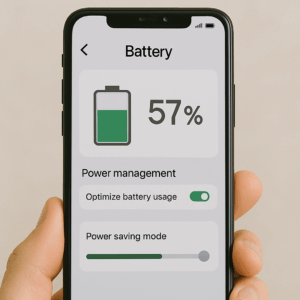
充電状態の確認と不具合の兆候
バッテリーの過放電や充電ケーブルの劣化がフリーズの原因となることがあります。
過放電とは、バッテリーの電力が極端に低下し、システムの安定した動作ができなくなる状態を指します。
特に寒冷地や高温環境では、バッテリーの性能が著しく低下し、予期せぬシャットダウンやフリーズを引き起こす場合があります。
また、充電ケーブルやアダプターの劣化により、電力供給が不安定になると、充電が断続的になりスマホの内部回路に悪影響を与えることもあります。
そのため、純正の充電器を使用することをおすすめします。純正品は端末に最適化されており、安全に電力を供給する設計が施されています。
加えて、充電時にはバッテリーの発熱にも注意し、異常に熱くなる場合はすぐに使用を中止して原因を調べることが重要です。これらの確認を定期的に行うことで、フリーズを未然に防ぐことができます。
バッテリー寿命とその改善法
長期間使用したバッテリーは、内部の化学反応の劣化により、充電容量が低下し、動作に支障をきたすことがあります。
この劣化は、バッテリーの充電回数が増えるごとに進行し、満充電にしてもすぐに電力が消耗されるといった現象が現れます。
また、劣化したバッテリーは発熱しやすくなり、スマホ本体のパフォーマンスにも悪影響を与え、フリーズやシャットダウンの原因となる場合があります。
バッテリーの健康状態を確認するには、iPhoneであれば「設定 > バッテリー > バッテリーの状態」、Androidであれば専用アプリを使用するなどの方法があります。
もしバッテリーの最大容量が著しく低下している場合や、「サービス」と表示される場合には、バッテリー交換を検討しましょう。
交換はメーカーや専門店で安全に行うことが推奨されますが、自分で交換する場合は、適切な工具と純正または高品質な互換品を用意する必要があります。
また、バッテリーの寿命を延ばすためには、満充電や過放電を避け、適度なタイミングでの充電を心がけることが重要です。
電源ケーブルの接続問題
接触不良や断線があると、電力供給が不安定になりフリーズの原因になります。
特に、ケーブルの根元部分やコネクタ部分は摩耗しやすく、見た目には問題がなくても内部で断線していることがあります。
また、ケーブルが正しく接続されていない場合や、接続口にゴミやホコリが溜まっていると、充電効率が低下し、端末の動作に悪影響を及ぼします。
さらに、互換性のないサードパーティ製ケーブルを使用すると、電力供給が安定せず、システムが誤作動を起こすこともあります。
そのため、ケーブルの状態も定期的に確認し、異常が見られる場合は新しい純正品に交換することが推奨されます。
加えて、充電中の端末の発熱や充電速度の変化も、ケーブル不良のサインとなるため注意深く観察することが重要です。
スマホのメモリ不足を改善する方法
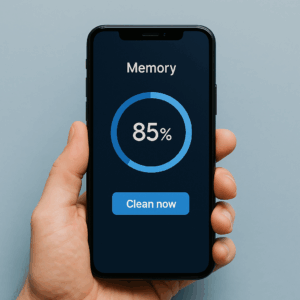
空き容量を増やすためのデータ削除
不要なアプリや写真、動画を削除することで、ストレージ容量を確保します。
特に、使用頻度の低いアプリや、重複して保存されている画像やファイルは積極的に整理することが効果的です。
また、スマホに保存されたキャッシュデータやダウンロードフォルダの一時ファイルも見落としがちな容量消費の要因となるため、定期的な削除を行いましょう。
さらに、クラウドストレージサービスを活用することで、端末本体のストレージを圧迫することなく、大量のデータを安全に保管することが可能になります。
Google ドライブやiCloudなどのサービスを利用することで、重要なファイルをクラウドに移し、スマホの空き容量を増やすことができます。
これらの対策を習慣化することで、メモリ不足によるフリーズを防ぎ、常に快適な操作環境を維持することができます。
RAMの最適化とその方法
バックグラウンドで動作するアプリを終了させ、メモリの使用量を抑えることで、動作の安定化が図れます。
多くのスマホでは、使用していないアプリがバックグラウンドで動作し続けており、これがRAMの消費を増加させてしまいます。
RAMが逼迫すると、アプリの起動が遅くなったり、システム全体が不安定になりフリーズを引き起こす原因となります。
そのため、定期的にマルチタスク画面を開き、不要なアプリを手動で終了することが効果的です。
また、設定メニューから自動的にバックグラウンドアプリを制限する機能を利用することも可能です。
さらに、最新のスマホではRAMの使用状況を確認できるツールが搭載されており、これを活用することでリアルタイムでメモリの消費を監視し、適切に管理することができます。
これにより、常に最適な状態でスマホを使用することができ、フリーズのリスクを大幅に減らすことが可能です。
メモリ管理アプリの活用
メモリを自動的に管理するアプリを利用することで、スマホの動作を最適化できます。
これらのアプリは、バックグラウンドで不要なタスクを自動的に終了させたり、キャッシュのクリアを定期的に行ったりすることで、常にスマホのメモリ状態を良好に保ちます。
代表的なメモリ管理アプリには、Clean Master、CCleaner、Power Cleanなどがあり、これらはユーザーに使いやすいインターフェースを提供し、簡単にメモリの最適化を行える機能を備えています。
また、一部のアプリはCPUの使用状況や温度管理にも対応しており、スマホ全体のパフォーマンス向上に寄与します。
定期的にこれらのアプリを使用することで、フリーズの発生率を大幅に減少させ、スマホの快適な利用が可能になります。
ただし、過剰なメモリ解放は逆にシステムの安定性を損なう場合もあるため、適度な使用を心がけることが大切です。
ウイルスやマルウェアによるフリーズ対策
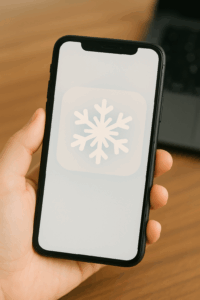
ウイルスチェックの方法
信頼できるセキュリティアプリをインストールし、定期的にウイルススキャンを行います。
ウイルスやマルウェアは、スマホの動作に深刻な影響を与えることがあり、これが原因でフリーズや異常動作が発生するケースも少なくありません。
特に、怪しいウェブサイトや不正なアプリを通じて侵入することが多いため、常に注意が必要です。
ウイルスチェックを行う際は、リアルタイム保護機能を備えたアプリを選ぶと効果的です。
これにより、スマホに不審なファイルや挙動があった場合に即座に検出し、対処することが可能となります。
また、スキャンの頻度についても、週に一度はフルスキャンを行い、日常的にはクイックスキャンで状態を確認する習慣を持つことが推奨されます。
ウイルスの種類によっては、スパイウェアやランサムウェアなど、情報漏洩や金銭的被害をもたらすものも存在するため、迅速な対応が求められます。
主要なセキュリティアプリの紹介
Avast、McAfee、Nortonなどの有名なセキュリティアプリを活用することで、安全性を高められます。
これらのアプリは、それぞれ高度なウイルス検出技術とリアルタイム監視機能を備えており、スマホに侵入する可能性のあるマルウェアやフィッシング攻撃からの保護に役立ちます。
Avastは、無料版でも強力なスキャン機能とアプリロック、Wi-Fiセキュリティを提供しており、初心者にも使いやすい設計です。
McAfeeは、ウイルス対策だけでなく、盗難防止機能やデータ消去機能など、スマホの安全を多方面から守る機能が豊富です。
Nortonは、Web保護機能に優れており、危険なサイトへのアクセスを未然に防ぐ能力があります。
これらのアプリは定期的なアップデートが行われており、最新の脅威にも迅速に対応しています。
さらに、利用者のニーズに合わせて無料版と有料版が提供されており、必要に応じて機能を拡張できる点も魅力の一つです。
ウイルス対策を施したスマホの管理
怪しいリンクやアプリをインストールしないこと、定期的なセキュリティチェックが重要です。特に、メールやSNSを通じて送られてくる不審なリンクには十分注意し、知らない送信元からのメッセージは開かないようにしましょう。
また、公式ストア以外のアプリマーケットからのインストールは避け、信頼できる開発元のアプリのみを利用することが基本です。
加えて、セキュリティアプリのリアルタイム保護機能を有効にし、常に最新のウイルス定義ファイルを保持することで、未知の脅威にも迅速に対応できます。
スマホのOSやアプリも最新バージョンに保つことで、セキュリティホールを悪用されるリスクを減らすことができます。
定期的にセキュリティ診断を行い、潜在的な脅威やリスクを早期に発見し、安心してスマホを使用できる環境を整えることが大切です。
フリーズの再発を防ぐための設定
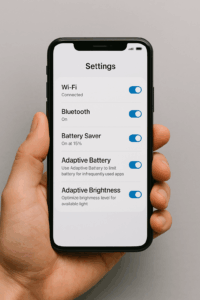
定期的なアプリのアップデート
最新の状態を保つことで、バグや不具合の発生を防止します。
スマホのアプリは、開発者が新たな機能の追加や既存の不具合の修正を行うために頻繁に更新されます。
そのため、定期的にアプリをアップデートすることで、最新の機能を活用できるだけでなく、過去に存在したバグが修正された安定したバージョンを利用することが可能になります。
また、OSのバージョンアップに伴う互換性の問題も、アプリのアップデートにより解消される場合があります。
特に、セキュリティ関連のアップデートは、ウイルスやマルウェアからスマホを守るために重要です。
自動アップデート機能を有効にすることで、常に最新の状態を維持し、手動での確認や更新の手間を省くこともできます。
これらの定期的な更新を怠らないことで、スマホのパフォーマンスを高く保ち、フリーズのリスクを大幅に軽減することができます。
スマホ設定の見直し
不要な機能をオフにする、適切な省電力設定を行うなど、設定の見直しで安定性を向上させましょう。
具体的には、BluetoothやWi-Fi、自動同期など、常に使用していない機能は無効化することで、システムへの負荷を軽減することができます。
また、画面の明るさを自動調整にしたり、スリープ時間を短く設定することで、バッテリーの消耗を抑えるとともに、端末の負担を減らすことが可能です。
さらに、不要なウィジェットやライブ壁紙を削除し、ホーム画面をシンプルに保つこともスマホの動作安定に寄与します。
アプリの自動更新やバックグラウンドでのデータ使用設定を見直すことで、予期せぬリソース消費を防ぎ、フリーズのリスクを低下させることができます。
トラブルを防ぐための注意事項
公式ストア以外からのアプリインストールを避け、怪しい動作を感じた場合はすぐに対応することが重要です。
また、スマホの動作に不審な遅延や突然のシャットダウンが見られる場合には、直ちに原因を特定し、必要に応じて専門のサポートを受けることも検討しましょう。
特に、定期的なシステムアップデートやアプリの更新を怠らず、スマホのセキュリティパッチを最新の状態に保つことがリスク軽減に繋がります。
加えて、公共のWi-Fiを利用する際は、VPNを使用するなどして通信の安全性を確保し、不正アクセスからスマホを守る対策も重要です。
普段からの注意と対策の積み重ねが、トラブルの発生を未然に防ぐ鍵となります。
まとめ

フリーズしたスマホを復活させるためには、まず原因の特定とそれに応じた適切な対処が欠かせません。
再起動やセーフモードでの起動、さらにはリセットやリカバリーモードの活用など、多角的な方法を駆使して、スマホの状態を改善しましょう。
また、日頃からの定期的なメンテナンスや、アプリ・OSのアップデート、ストレージやメモリの管理も重要です。
さらに、セキュリティ対策としてウイルスチェックや不要なアプリの管理を行うことで、フリーズの再発を効果的に防ぐことができます。
スマホの快適な利用環境を維持するためには、これらの対策を継続的に実施し、問題が発生した際にも迅速に対応できる準備を整えておくことが大切です。